Win2008虛擬化實戰之啟用Hyper-V功能(圖)
1.1 安裝KB950050和KB951636補丁
要在Windows Server 2008中啟用正式版的Hyper-V功能,需要安裝Microsoft提供的KB950050和KB951636補丁。在Windows Server 2008正式版光盤中提供的Hyper-V只是一個測試版。安裝KB950050與KB951636補丁,與啟用Hyper-V功能并不沖突,如果你在安裝補丁之前已經啟用了Hyper-V功能,則在更新該補丁后,Hyper-V功能將會升級為正式版。如果先安裝了KB950050與KB951636補丁,則在添加Hyper-V角色時,將會添加正式版的Hyper-V。本文將按照先安裝KB950050與KB951636補丁,然后再添加Hyper-V角色的順序,介紹啟用Hyper-V功能的方法。
首先,分別從
http://www.microsoft.com/downloads/details.aspx?FamilyID=6f69d661-5b91-4e5e-a6c0-210e629e1c42&displaylang=zh-cn 和
http://www.microsoft.com/downloads/details.aspx?familyid=6C7AE2A5-ACDD-4A03-B371-26F20AECD2D6&displaylang=zh-cn
下載KB950050與KB951636補丁,然后在Windows Server 2008(X64版本)安裝該補丁,主要步驟如下:
(1)運行下載的'Windows 6.0-KB950050-x64'補丁,如圖1所示。
圖1 運行KB950050補丁
(2)在'Windows更新獨立安裝程序'頁中,單擊'確定'按鈕,如圖2所示。
圖2 下載KB950050更新程序
(3)安裝完成后,單擊'關閉'按鈕,如圖3所示,暫時先不要重新啟動計算機。
圖3 暫時不要重新啟動
(4)接下來安裝KB951636補丁,如圖4所示。
圖4 安裝KB951636補丁
(5)安裝補丁完成后,立即重新啟動計算機。
1.2 添加Hyper-V角色
安裝KB950050和KB951636補丁完成后(計算機需要重新啟動兩次),接下來要添加Hyper-V角色,步驟如下:
(1)進入'服務器管理器',用鼠標右鍵單擊'角色',從彈出的快捷菜單中選擇'添加角色',或者單擊右側的'添加角色'鏈接(如圖5所示),都將進入'選擇服務器角色'頁,如圖6所示,選中'Hyper-V',然后'下一步'按鈕。
圖5 添加角色
圖6 添加Hyper-V
(2)在'Hyper-V'頁中,單擊'下一步'按鈕,如圖7所示。
圖7 介紹頁
(3)在'創建虛擬網絡'頁中,選擇主機上的'以太網卡',這將為Hyper-V虛擬機添加第一塊虛擬網卡。如圖8所示。
圖8 添加虛擬網卡
【說明】在安裝完成后,也可以添加虛擬網卡。關于添加虛擬網卡的操作,請看后文內容。
(4)安裝完成后,單擊'關閉'按鈕,在彈出的'是否希望立即重新啟動'對話框中單擊'是'按鈕,重新啟動計算機,如圖9所示。
圖9 配置完成,重新啟動計算機
(5)計算機重新啟動兩次后,完成Hyper-V角色的添加,如圖10所示。
圖10 添加Hyper-V角色完成
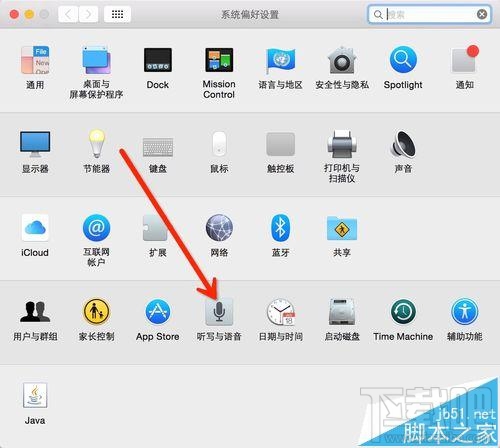
 網公網安備
網公網安備